左下にあるSPAMPOLICE をクリックしていただくか、http://spampolice.nijinet.ad.jp:8000/へ直接アクセスしてください。
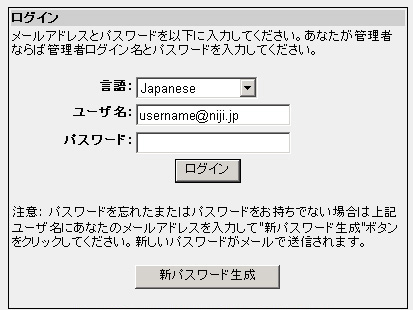
そうすると上のようなログイン画面が表示されます。
初めてログインされる方は、必ず下の(1)の手順を行ってください。
パスワードがあなたのメールアドレスに送られます。
(SPAMPOLICEのパスワードは、メールのパスワードとは違いますのでご注意ください)
虹ネットのメールアカウントのスパムフィルターに関する設定ガイドです。
以下のガイドにそって操作して頂ければスパムフィルターの設定を行うことができます。
まず、虹ネットのサイト(http://www.niji.or.jp/)から右上の 会員様ページ の中の
左下にあるSPAMPOLICE をクリックしていただくか、http://spampolice.nijinet.ad.jp:8000/へ直接アクセスしてください。
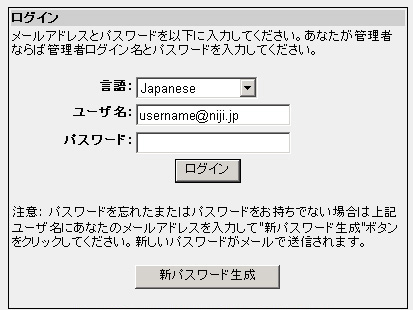
そうすると上のようなログイン画面が表示されます。
初めてログインされる方は、必ず下の(1)の手順を行ってください。
パスワードがあなたのメールアドレスに送られます。
(SPAMPOLICEのパスワードは、メールのパスワードとは違いますのでご注意ください)
SPAMPOLICEのアカウントを作成します。
まず、設定したいメールアドレスを ユーザ名 の欄に入力し、 "新パスワード生成" ボタンを押します。
そうしますと、入力したメールアドレスへ次のような確認のメールが送信されます。
*(HTML形式のメールとなっています。もしあなたのメーラで見えない場合は”どこでもメール”で見てください。)
差出人: "Barracuda Spam Firewall"
件名 : User Quarantine Account Information
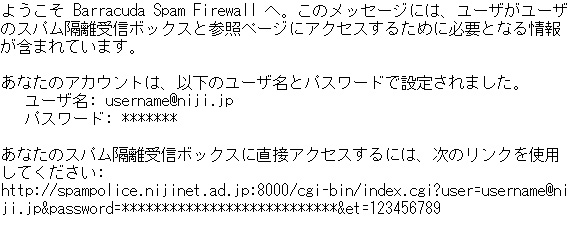
手順(1)でSPAMPOLICEのアカウントを作成しましたら、実際の設定に入ります。
ログイン画面でユーザ名にメールアドレスを、パスワードに送られてきたパスワードを入力して ログインを押してください。
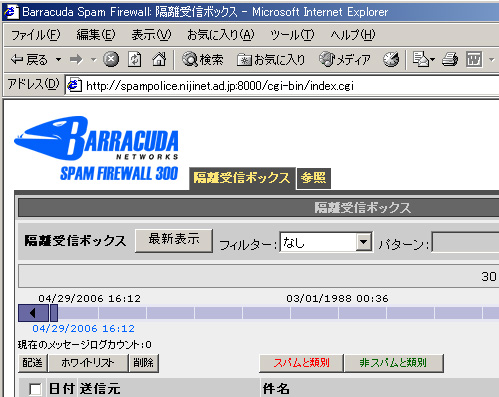
ログインするとこの画面になります。
上部にある |隔離受信ボックス|参照| と表示されている部分の、参照 をクリックしてください。
※ 隔離受信ボックスの画面は表示されますが、このサービスは提供していません。

ホワイトリストとブラックリストの設定画面です。
ホワイトリストに登録されているアドレスから送信されたメールは無条件にスパムでは無いと認識されます。
ブラックリストに登録されているアドレスから送信されたメールはすべてブロックされます。
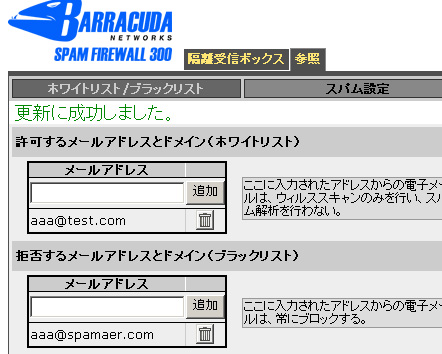
登録する時は メールアドレス欄に登録したいメールアドレスを入力し、追加ボタンを押してください
リストから消去したい場合は、消去したいメールアドレスの隣に表示されているゴミ箱ボタンを押してください。
*登録したいメールアドレス欄に、@より後ろのドメイン部分(@は不要)のみ入力すると、そのドメインからの
すべてのメールがパスあるいはブロックされます。